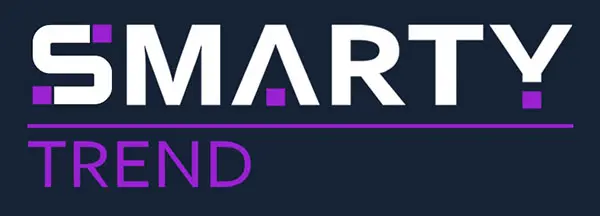Guia para atualizar o sistema operativo Android 4.4 KitKat para Android 6.0 Marshmallow nas unidades SMARTY Trend util
Instruções passo a passo para atualizar o SO Android 4.4 KitKat para Android 6.0 Marshmallow nas unidades de navegação automóvel SMARTY Trend utilizando o PC Windows
1. Prepare o PC Windows para a atualização. Instale o PhoenixSuit e indique o caminho para o firmware.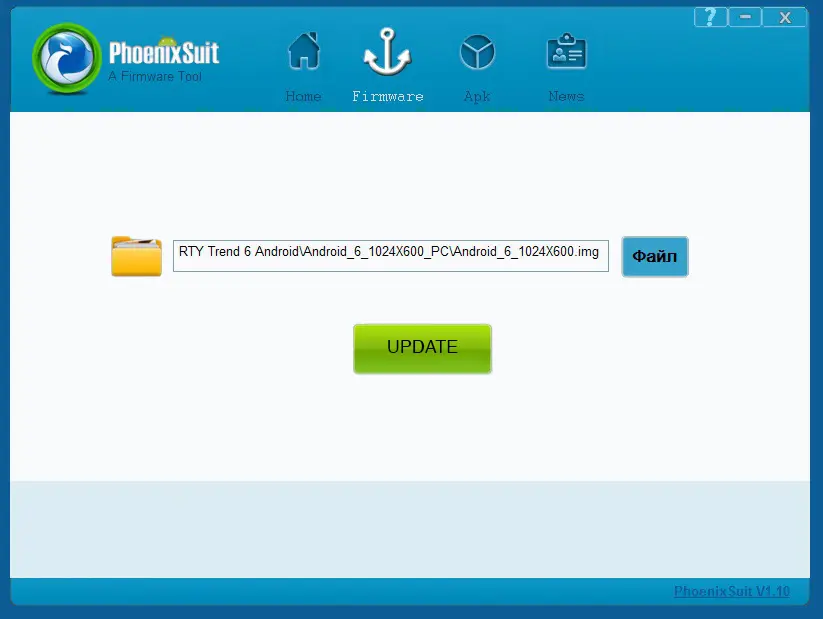
2. Ligue a unidade principal SMARTY Trend. Instale "UpdatePC.apk". Execute-o e confirme o reinício do dispositivo. Depois de reiniciar, o ecrã da unidade passa a preto.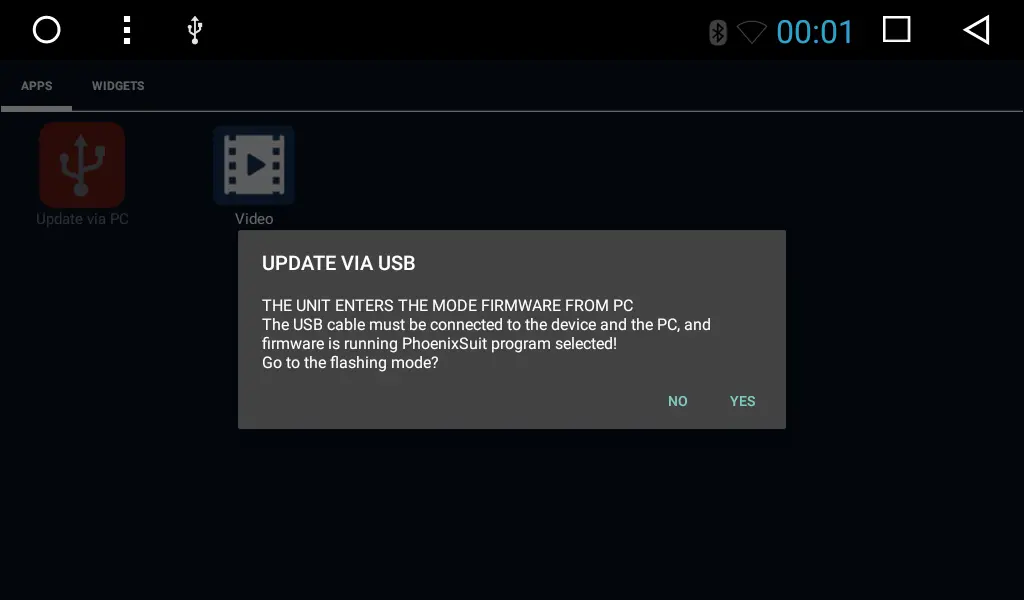
3. Ligue o cabo USB macho para macho (ver imagem abaixo) ao PC e à porta da unidade principal. Em seguida, o Windows instalará os controladores para o
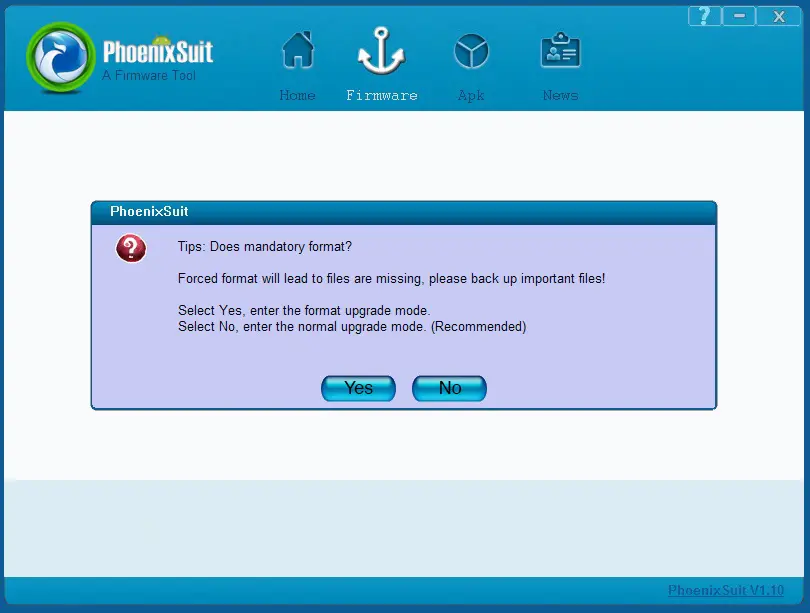

4. Depois de concluída a atualização, verá uma mensagem de confirmação de que a atualização foi bem sucedida e a unidade principal arrancará com o Android 6.0. Se não conseguir utilizar o ecrã tátil da unidade principal, deve reiniciar a unidade utilizando o botão de reinicialização no painel frontal.
5. Agora é melhor atualizar para a versão mais recente do firmware através do processo normal de atualização por pen USB ou cartão SD. Por favor, siga este guia.
6. De seguida, precisa de configurar algumas definições, tais como:
- Logotipo de arranque para o seu carro
Definições -> Definições do carro -> Definições extra (passe 123456) -> "Logotipo"
- Botões no painel frontal ou botões do ecrã tátil se o seu dispositivo
Definições -> Definições do carro -> Definições extra (passe 123456) -> "Teclas do painel" ou "Tecla da área tátil".
7. Agora deve efetuar a reposição de fábrica: Definições -> Definições do automóvel -> Repor fábrica (passe 7890).